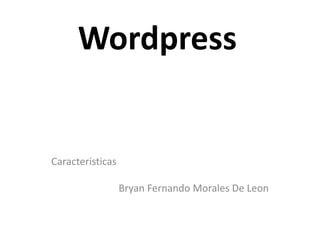
Power point wordpress
- 2. General • WordPress is an incredibly flexible and powerful content management system. A lot of that flexibility can be configured through the various Settings pages in the WordPress administrator. This is the first in a series of videos detailing each of the various WordPress Settings pages. This video will focus on WordPress General Settings. • General Settings include blog title, tagline, blog URL, and time settings, among other things. The tutorial also goes into detail on the Anyone Can Register setting. •
- 3. Escritura Ya sabéis que con el fin de semana repasamos los conceptos fundamentales de WordPress. Hoy veremos los ajustes de lectura de WordPress. Estos son muy pocos y simples, o sea que veamos uno a uno de que se trata: 1. Formato 2. Categoría predeterminada 3. Formato de entrada predeterminada 4. Publicar esto 5. Publicar por correo electrónico 6. Servicios de actualización
- 4. Lectura La primera opción nos permite dos posibilidades. La primera es si en la home de nuestra web (o sea, la página inicial) queremos que sea la de "Tus últimas entradas". Si activamos esa opción (de hecho, viene por defecto) nuestra web tendrá más aspecto de "blog" que no de página corporativa, ya que podremos ver los últimos artículos publicados. Pero si queremos que nuestra página inicial sea una página en la que nosotros podamos mostrar el contenido de una página creada por nosotros, debemos seleccionar la opción "Una página estática", y luego indicar cuál de ellas. Pensemos que la tenemos que haber creado con anterioridad en "Páginas / Añadir nueva" o no aparecerá en el listado: 1. Página frontal 2. Número de entradas máximas a mostrar 3. Qué mostrar en el feed 4. Visibilidad para los buscadores
- 5. Medios Cuando escribimos entradas en WordPress tenemos la opción de adjuntar cualquier tipo de archivo, ya sea una imagen, un pdf, un vídeo... Como ves, podemos subir casi cualquier cosa a nuestro servidor. Para tener organizado este contenido que hemos subido, ya que nuestro espacio de hosting no es ilimitado, tenemos un gestor bastante bueno disponible por defecto en nuestra instalación de WordPress. Con algunos plugins, podemos añadirles nuevas características a nuestra biblioteca de medios. Biblioteca de medios Para acceder a la biblioteca de medios, dentro del panel de administración debemos ir a Medios -> Biblioteca. Una vez dentro, nos aparecerán todos los archivos que hemos subido a nuestro servidor Web. • Desde aquí, podremos subir, eliminar y editar nuestros archivos. Una de las funciones más interesante es que se puede filtrar por tipo de archivo, y también por archivos sin adjuntar, que quiere decir que no lo hemos utilizado en ninguna entrada o página. Por tanto, ese archivo está sin uso. • Con esta filtración podremos eliminar de forma masiva todos esos archivos que no hemos utilizado o estamos utilizando, ya sea porque hemos borrado la noticia, hemos quitado la página o cualquier otro motivo. Así podrás liberar espacio facilmente, asegúrate antes de borrar, que los archivos no los estás utilizando en ningún otro sitio. • Detalles de los archivos • Cuando clicamos en un archivo nos mostrará todo tipo de información, que podemos completar si no lo hicimos cuando subimos el archivo. • URL: Es la ubicación del archivo que hemos subido, estos archivos se guardan por defecto en la carpeta /wp-content/uploads. • Leyenda: Sirve para añadir un texto en la parte inferior del archivo, se suele utilizar para imágenes. • Texto alternativo (Alt text): Este punto es importante de cara al SEO de nuestra web y sólo es funcional para las imágenes. El texto que escribamos se mostrará cuando no se cargue la imagen o cuando dejemos el puntero encima de ella. • Descripción: Aquí puedes añadir una descripción del archivo, muy util cuando el sitio es administrado por varias personas. • Además puedes ver quién lo subió y en dónde está siendo utilizado el archivo.
- 6. Comentarios • Como Activar / Desactivar los comentarios de WordPress • WordPress tiene un sistema nativo de comentarios muy potente, donde se permite responder e incluir ciertas etiquetas HTML (enlaces, negritas e incluso listas si el tema WordPress que estés utilizando lo permite). Antes de nada es bueno que sepamos los estados de comentarios que se permiten y cual encaja con nuestro objetivo: • Comentarios abiertos: los usuarios pueden dejar sus comentarios en nuestros artículos.Es la opción por defecto, aunque también podemos filtrar qué usuarios pueden participar en la conversación (por ejemplo, solo los usuarios registrados en nuestro WordPress) • Comentarios cerrados: Hubo un momento que los comentarios estuvieron abiertos, pero por alguna razón se han cerrado. Aún se pueden leer, pero ya no se permiten más respuestas (muy útil para un post tipo concurso, por ejemplo) • Comentarios desactivados: los comentarios permanecen desactivados desde el primer momento de la publicación del artículo. Nadie puede comentar ni responder. Útil cuando queremos hacer un anuncio o comunicado (personalmente no me gusta esta opción, pero entiendo puede ser útil en algunos casos) • Pues bien, por defecto WordPress trae una configuración de comentarios habilitados, pero puede pasar que tras la instalación de una plantilla o desactivando algún check, los comentarios se hayan cerrado, ya sea para toda la web o para un artículo o post concreto. • Vamos a comprobar como activar los comentarios para todo el sitio web con este artículo de nuestra serie de tutoriales. • Activando / Desactivando comentarios para toda la web • Los comentarios se organizan desde la pestaña Ajustes > Comentarios del panel de Administración de WordPress, muy cerca de los enlaces permanentes, que deberías tener ya configurados! Una vez dentro hay una serie de opciones que tenemos que comprobar cómo marcadas o desmarcadas.
- 7. Encuestas • Si cuentas con una página web que funciona bajo la plataforma WordPress entonces seguro que conoces la importancia que tiene la interacción con los visitantes que acceden a la misma y que con frecuencia realizan comentarios. En este sentido la crear encuestas online puede ser de gran ayuda y saber cómo hacer encuestas en Wodrpress es poco más que obligatorio. • Y es que la intereacción con los visitantes permite al blogger o al webmaster encargado del sitio definir la línea del contenido a publicar, de tal manera que los usuarios siempre encuentren artículos de utilidad. • Por ello y para obtener un beneficio adicional podemos hacerles preguntas y obtener sus respuestas a través de una sencilla encuesta para mejorar el llamado feedback o lo que en español llamaríamos como la retroalimentación. • Para crear estas encuestas no es necesario complicarse mucho la vida, con instalar un buen plugin tendríamos acceso a diseños y formatos que pueden hacer más agradable la experiencia al lector.